Popravi grešku učitavanja aplikacije Steam 3:0000065432
Steam je sve na jednom mjestu za sve igrače diljem svijeta. Ne samo da možete kupiti igre sa Steama(Steam) , već i dodati igre koje nisu Steam na svoj račun. Štoviše, možete razgovarati s prijateljima i uživati u igri. Unatoč tome što su vrlo popularna aplikacija, Steam igre svaki dan generiraju različite vrste pogrešaka. Posljednjih tjedana mnogi su korisnici prijavili pogrešku učitavanja aplikacije 3:0000065432(Application Load Error 3:0000065432) . Kada se suočite s ovom pogreškom, nećete moći pokrenuti nekoliko određenih igara na Steamu(Steam) . Pogreška se češće javljala tijekom igranja internetskih igara koje je razvio Bethesda Software(more often while playing online games developed by Bethesda Software) , ali i kod igara drugih autora. Najčešće igre su Doom, Nioh 2, Skyrim i Fallout 4(Doom, Nioh 2, Skyrim, and Fallout 4). Nažalost, pogreška učitavanja aplikacije 3:0000065432(Application Load Error 3:0000065432) nastavila se čak i nakon ažuriranja Steam klijenta. Stoga donosimo savršen vodič koji će vam pomoći da popravite pogrešku učitavanja aplikacije 3:0000065432(Application Load Error 3:0000065432) na vašem računalu sa sustavom Windows 10.

Kako popraviti grešku učitavanja aplikacije Steam 3:0000065432(How to Fix Steam Application Load Error 3:0000065432)
Postoji nekoliko razloga za pogrešku učitavanja aplikacije 3:0000065432(Application Load Error 3:0000065432) ; najznačajniji su:
- Sukob s(Conflict with Third-Party Antivirus: ) antivirusnim programom treće strane: antivirusni softver treće strane instaliran na vašem sustavu pomaže u sprječavanju pristupa ili preuzimanja potencijalno štetnih programa. Često(Often) se mogu blokirati i pouzdane aplikacije. Možda neće dopustiti vašoj igri da uspostavi vezu s poslužiteljem što rezultira pogreškom učitavanja aplikacije 3:0000065432(Application Load Error 3:0000065432) .
- Instalacija igre u drugom direktoriju:(Game installation in a different Directory: ) Ako svoju igru instalirate u neki drugi direktorij umjesto u originalni Steam direktorij, suočit ćete se s ovom pogreškom posebno, s Bethesda igrama.
- Game Crash by DeepGuard: DeepGuard je usluga u oblaku koja štiti vaš uređaj od štetnih napada virusa i zlonamjernog softvera dopuštajući pokretanje samo onih aplikacija koje se smatraju sigurnima. Na primjer, F-Secure Internet Security ponekad ometa Steam programe za igranje i pokreće navedenu pogrešku kada pokušate pristupiti komponentama za više igrača.
- Neprovjereni integritet datoteke igre:(Game File Integrity Unverified: ) bitno je provjeriti integritet datoteka igre i predmemorije igre kako biste osigurali da igra radi na najnovijoj verziji i da su sve njezine značajke ažurirane. To je dugotrajan proces, ali prikladno rješenje za ovaj problem.
- Neispravna instalacija Steam-a:(Improper Installation of Steam: ) Kada se podatkovne datoteke, mape i pokretači pokvare, pokrenut će navedeni problem.
Metoda 1: provjerite integritet datoteka igre(Method 1: Verify Integrity of Game Files)
Uvijek provjerite jeste li pokrenuli igru u najnovijoj verziji(latest version) kako biste izbjegli pogrešku učitavanja aplikacije 3:0000065432(Application Load Error 3:0000065432) u svom sustavu. Također, dobra je ideja korištenje Verify Integrity of Steam . Ovdje će se datoteke igara u vašem sustavu usporediti s datotekama igara na Steam poslužitelju. Razlika, ako se pronađe, bit će popravljena. To neće utjecati na postavke igre spremljene u vašem sustavu. Da biste provjerili integritet datoteka igre, slijedite dolje navedene korake.
1. Pokrenite Steam i idite na KNJIŽNICA(LIBRARY) , kao što je prikazano.

2. Na kartici HOME potražite igru koja(game) pokreće aplikaciju Pogreška učitavanja aplikacije 3:0000065432(Application Load Error 3:0000065432) .
3. Zatim desnom tipkom miša kliknite igru i odaberite opciju Svojstva ....(Properties… )

4. Sada se prebacite na karticu LOKALNE DATOTEKE(LOCAL FILES ) i kliknite na PROVJERI INTEGRITET DATOTEKA IGRE...(VERIFY INTEGRITY OF GAME FILES… ) kao što je prikazano u nastavku.

5. Pričekajte(Wait) da Steam dovrši postupak provjere. Zatim preuzmite(download) potrebne datoteke da biste riješili grešku učitavanja aplikacije 3:0000065432(Application Load Error 3:0000065432) .
Metoda 2: Rješavanje antivirusnih smetnji treće strane (ako je primjenjivo)(Method 2: Resolve Third-Party Antivirus Interference (If Applicable))
Ako na vašem sustavu imate instaliran antivirusni program treće strane, to bi moglo ometati pravilno učitavanje vaše igre. Stoga(Hence) se predlaže da ga onemogućite ili deinstalirate kako vam odgovara.
Napomena:(Note:) Objasnili smo korake za Avast Free Antivirus kao primjer.
Metoda 2A: Privremeno onemogućite Avast Free Antivirus(Method 2A: Disable Avast Free Antivirus temporarily)
1. Dođite do ikone Avast Free Antivirus na (Avast Free Antivirus)programskoj traci(Taskbar) i kliknite je desnom tipkom miša.
2. Na ovom izborniku odaberite Avast shields control .
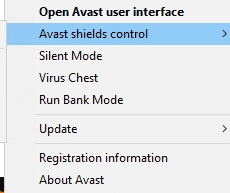
3. Dobit ćete sljedeće opcije:
- Onemogućite na 10 minuta
- Onemogućite na 1 sat
- Onemogućite dok se računalo ne pokrene ponovo
- Trajno onemogućiti
4. Kliknite na opciju(option) koja vam odgovara kako biste je onemogućili za odabrano vremensko razdoblje.
Metoda 2B: trajno deinstalirajte Avast Free Antivirus(Method 2B: Uninstall Avast Free Antivirus permanently)
Ako njegovo onemogućavanje ne pomogne, možda ćete morati deinstalirati navedeni antivirusni program, kao što je objašnjeno u nastavku:
1. Otvorite besplatni antivirusni(Avast Free Antivirus ) program Avast.
2. Kliknite Menu > Postavke(Settings) , kao što je istaknuto u nastavku.

3. Na kartici Općenito(General) poništite okvir Omogući samoobranu(Enable Self-Defense) , kao što je prikazano.

4. Kliknite U redu(OK) u promptu za potvrdu kako biste onemogućili Avast .
5. Zatvorite Avast Free Antivirus .
6. Zatim pokrenite Upravljačku ploču(Control Panel) tražeći je, kao što je prikazano.

7. Odaberite View by > Small icons i zatim kliknite na Programi i značajke(Programs and Features) , kako je istaknuto.

8. Desnom tipkom miša kliknite Avast Free Antivirus , a zatim kliknite Deinstaliraj,(Uninstall, ) kao što je prikazano.

9. Ponovno pokrenite(Restart) svoje računalo sa sustavom Windows 10 i provjerite je li problem riješen. Ako ne, pokušajte sa sljedećim popravkom.
Također pročitajte: (Also Read:) 5 načina da potpuno deinstalirate Avast Antivirus u sustavu Windows 10(5 Ways to Completely Uninstall Avast Antivirus in Windows 10)
Metoda 3: Premjestite igru u izvorni direktorij(Method 3: Move the Game to its Original Directory)
Ako ste instalirali igru u direktorij koji nije izvornik, možda ćete naići na ovaj kod pogreške. Evo kako popraviti grešku učitavanja aplikacije Steam 3:0000065432(Steam Application Load Error 3:0000065432) premještanjem igre u originalni Steam direktorij:
1. Pokrenite aplikaciju Steam .
2. Kliknite na Steam , a zatim odaberite Postavke(Settings ) s padajućeg popisa.
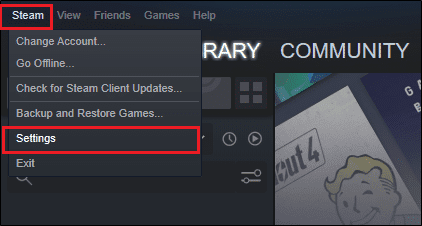
3. Sada kliknite Preuzimanja(Downloads ) na lijevoj ploči. Kliknite STEAM KNJIŽNICA MAPE(STEAM LIBRARY FOLDERS) , kao što je prikazano.

4. Sada kliknite na DODAJ MAPU KNJIŽNICE(ADD LIBRARY FOLDER ) i uvjerite se da je lokacija mape Steam C:\Program Files (x86)\Steam .

5A. Ako je lokacija mape Steam(Steam folder location) već postavljena na C:\Program Files (x86)\Steam , izađite iz ovog prozora klikom na ZATVORI( CLOSE) . Prijeđite na sljedeću metodu.
5B. Ako su vaše igre instalirane negdje drugdje, tada ćete na ekranu vidjeti dva različita direktorija .(two different directories)
6. Sada idite na KNJIŽNICA(LIBRARY) .

7. Desnom tipkom miša kliknite igru(game) koja pokreće pogrešku učitavanja aplikacije 3:0000065432(Application Load Error 3:0000065432) u vašem sustavu u biblioteci. Odaberite opciju Svojstva... , kao što je prikazano.(Properties… )

8. Prebacite se na karticu LOKALNE DATOTEKE(LOCAL FILES ) i kliknite na PREMJENI INSTALACIJSKA MAPA...(MOVE INSTALL FOLDER…)

9. Ovdje odaberite Install under C:\Program Files (x86)\Steam pod opcijom Odaberi mjesto za instalaciju( Choose location for install ) i kliknite na Sljedeće( Next) .
Pričekajte(Wait) da se preseljenje završi. Pokrenite igru koja je uzrokovala probleme i provjerite može li to popraviti grešku učitavanja aplikacije Steam 3:0000065432(Steam Application Load Error 3:0000065432) .
Metoda 4: Onemogućite značajku DeepGuard (ako je primjenjivo)(Method 4: Disable DeepGuard Feature (If applicable))
Kao što je ranije spomenuto, značajka DeepGuard F-Secure (DeepGuard)Internet Security blokira različite programe i aplikacije kako bi osigurala sigurnost sustava. Nadalje, kontinuirano prati sve aplikacije kako bi potražio abnormalne promjene. Stoga ćemo onemogućiti značajku DeepGuard u ovoj metodi , kako bismo spriječili da ometa igre i izbjegli pogrešku učitavanja aplikacije 3:0000065432 .(Application Load Error 3:0000065432)
1. Pokrenite F-Secure Internet Security u svom sustavu.
2. Kliknite na ikonu Computer Security , kao što je prikazano.

3. Sada kliknite Postavke(Settings ) > Računalo(Computer) > DeepGuard.
4. Poništite okvir pored opcije Uključi DeepGuard(Turn on the DeepGuard ) .
5. Na kraju zatvorite prozor i izađite(Exit) iz aplikacije.
Također pročitajte: (Also Read:) Kako pogledati skrivene igre na Steamu(How to View Hidden Games on Steam)
Metoda 5: Pokrenite Steam kao administrator(Method 5: Run Steam as Administrator)
Nekoliko korisnika je sugeriralo da je pokretanje Steama(Steam) s administratorskim povlasticama pomoglo u popravljanju Greške učitavanja aplikacije Steam 3:0000065432(Steam Application Load Error 3:0000065432) . Evo kako možete učiniti isto:
1. Desnom tipkom miša kliknite na ikonu Steam prečaca i kliknite na Svojstva(Properties) .

2. U prozoru Svojstva(Properties) prijeđite na karticu Kompatibilnost(Compatibility ) .
3. Sada potvrdite okvir Pokreni ovaj program kao administrator(Run this program as an administrator) .

4. Konačno, kliknite na Apply > OK za spremanje promjena.
Ovdje nadalje, Steam će raditi s administrativnim privilegijama i biti bez grešaka.
Metoda 6: Ponovno instalirajte Steam(Method 6: Reinstall Steam)
Sve greške povezane sa softverom rješavaju se kada u potpunosti deinstalirate aplikaciju sa svog sustava i ponovno je instalirate. Evo kako ponovno instalirati Steam da biste riješili grešku učitavanja aplikacije 3:0000065432(Application Load Error 3:0000065432) :
1. Pokrenite upravljačku ploču(Control Panel) i idite na Programi i značajke(Programs and Features ) prema uputama u Metodi 2B.(Method 2B.)
2. Kliknite na Steam i odaberite Deinstaliraj,(Uninstall,) kao što je prikazano.
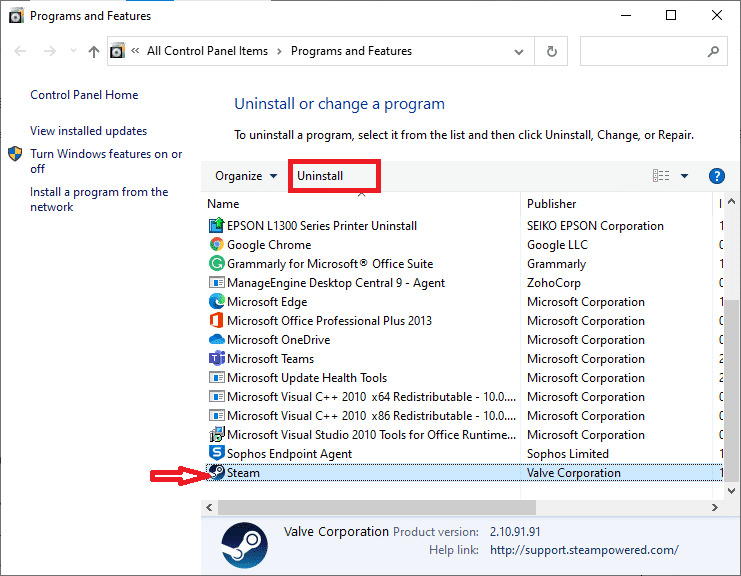
3. Potvrdite deinstalaciju u promptu klikom na Deinstaliraj(Uninstall) , kao što je prikazano.

4. Ponovno pokrenite računalo(Restart your PC) nakon što je program deinstaliran.
5. Zatim kliknite ovdje da biste instalirali Steam(click here to install Steam) na svoj sustav.

6. Idite na mapu Downloads(Downloads folder ) i dvaput kliknite na SteamSetup da biste ga pokrenuli.
7. Slijedite upute na zaslonu ali svakako odaberite odredišnu mapu(Destination Folder) pomoću opcije Browse... kao C:\Program Files (x86) \Steam.

8. Kliknite na Instaliraj(Install) i pričekajte da se instalacija završi. Zatim kliknite na Završi,(Finish, ) kao što je prikazano.
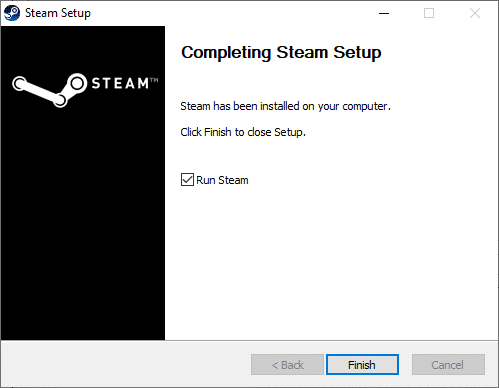
9. Pričekajte da se instaliraju svi Steam paketi i bit će pokrenuti ubrzo nakon toga.

Također pročitajte: (Also Read:) Kako popraviti Steam koji ne preuzima igre(How to Fix Steam Not Downloading Games)
Metoda 7: Izbrišite predmemoriju aplikacije Steam(Method 7: Clear Steam Application Cache)
Ponekad se i datoteke predmemorije oštećuju i one također mogu dovesti do pogreške učitavanja aplikacije 3:0000065432(Application Load Error 3:0000065432) . Stoga(Hence) bi brisanje predmemorije aplikacije trebalo pomoći.
1. Kliknite okvir za pretraživanje sustava Windows(Windows Search ) i upišite %appdata% .

2. Kliknite mapu AppData Roaming(AppData Roaming folder ) da biste je otvorili.
3. Ovdje desnom tipkom miša kliknite Steam i odaberite Izbriši(Delete) .

4. Zatim upišite %LocalAppData% u traku za pretraživanje i otvorite mapu Lokalni podaci aplikacije.(Local App Data folder.)

5. Ovdje pronađite Steam i izbrišite(Delete) ga, kao i prije.
6. Ponovo pokrenite svoje Windows računalo(Restart your Windows PC ) kako biste implementirali ove promjene.
Metoda 8: Izbrišite mapu igre iz dokumenata(Method 8: Delete Game Folder from Documents)
Pogrešku učitavanja aplikacije 3:0000065432(Application Load Error 3:0000065432) također možete riješiti brisanjem mape igre iz Dokumenti, kao što je objašnjeno u nastavku:
1. Pritisnite tipke Windows+ E keys zajedno da biste otvorili File Explorer.
2. Krećite se zadanom stazom C:\Users\Username\Documents\My Games

3. Izbrišite mapu (folder)igre(game) u kojoj se nalazi ova pogreška.
4. Ponovno pokrenite(Restart) sustav. Sada pokrenite Steam i ponovno pokrenite igru. Trebao bi raditi bez grešaka.
Metoda 9: Zatvori pozadinske zadatke(Method 9: Close Background Tasks)
Postoji mnogo aplikacija koje rade u pozadini u svim sustavima. To povećava ukupnu upotrebu CPU -a i memorije, a time i smanjuje performanse sustava tijekom igranja. Zatvaranje pozadinskih zadataka može pomoći u rješavanju pogreške učitavanja aplikacije 3:0000065432(Application Load Error 3:0000065432) . Slijedite ove korake da biste zatvorili pozadinske procese pomoću Upravitelja zadataka(Task Manager) na računalu sa sustavom Windows 10(Windows 10) :
1. Pokrenite Upravitelj zadataka(Task Manager) tako da zajedno pritisnete tipke Ctrl (keys)Ctrl + Shift + Esc .
2. Na kartici Procesi(Processes) potražite i odaberite nepotrebne zadatke, po mogućnosti aplikacije trećih strana.
Napomena:(Note:) suzdržite se od odabira procesa vezanih uz Windows i Microsoft.(Windows)

3. Kliknite gumb Završi zadatak(End Task) prikazan na dnu zaslona.
4. Ponovite(Repeat) isto za sve takve neželjene zadatke koji zahtijevaju resurse i ponovno pokrenite(reboot) sustav.
Preporučeno:(Recommended:)
- Popravite pogrešku DF-DFERH-01 u Trgovini Play(Fix Play Store DF-DFERH-01 Error)
- Kako popraviti nema zvuka na Steam igrama(How To Fix No Sound On Steam Games)
- Popraviti ARK ne može upitati podatke poslužitelja za pozivnicu(Fix ARK Unable to Query Server Info for Invite)
- Fix io.netty.channel.AbstractChannel$AnnotatedConnectException Error in Minecraft
Nadamo se da je ovaj vodič bio od pomoći i da ste uspjeli popraviti grešku učitavanja aplikacije Steam 3:0000065432(fix Steam Application Load Error 3:0000065432) . Javite nam koja vam je metoda najbolja. Ako imate bilo kakvih pitanja u vezi s ovim člankom, slobodno ih ostavite u odjeljku za komentare.
Related posts
Kako popraviti pogrešku učitavanja aplikacije 5:0000065434
Kako popraviti grešku aplikacije 0xc0000005
Kako popraviti grešku aplikacije 523
Kako popraviti grešku aplikacije 0xc000007b
6 načina da popravite Steam pogrešku transakcije na čekanju
Popravak Nemogućnost instalacije mrežnog adaptera kod pogreške 28
Popravi pogrešku io.netty.channel.AbstractChannel$AnnotatedConnectException u Minecraftu
Ispravite pogrešku Windows 10 Ažuriranja neće instalirati
Popravi pogrešku Minecrafta nije uspjelo napisati ispis jezgre
Popravite šifru pogreške mrežnog adaptera 31 u Upravitelju uređaja
Popravi Omegle pogrešku pri povezivanju s poslužiteljem (2022)
Popravite PNP otkrivenu fatalnu pogrešku Windows 10
Kako popraviti pogrešku odbijenog pristupa Google disku
Ispravite pogrešku odbijenog pristupa odredišnoj mapi
Rješavanje problema s Steamom pri povezivanju s poslužiteljima
5 načina za rješavanje problema Steam misli da igra radi
Popravite Steam kod pogreške e502 l3 u sustavu Windows 10
Popravak Developer Mode paketa nije uspio instalirati Kod pogreške 0x80004005
Popravak instalacije sustava Windows 10 ne uspije s pogreškom C1900101-4000D
Popravite kôd pogreške u trgovini Windows 0x803F8001
